[自動バックアップ] オプションが有効である場合は、ファイルの操作中にそのファイルの複数のバージョンを自動的に保存できます。 特定の内容を回復する方法は、ファイルを保存したタイミングによって異なります。
ファイルを保存していた場合
-
操作していたファイルを開きます。
-
[ファイル]、[情報] の順にクリックします。
-
[ ドキュメントの管理] で、ラベルが付いたファイル を選択します (保存せずに閉じた場合)。
![Office 2016 の [ドキュメントの管理]](https://support.content.office.net/ja-jp/media/d54abb1a-9a73-4904-98fe-a19fc4f5de4a.png)
-
ファイルの上部にあるバーで、[ 復元 ] を選択して、以前に保存したバージョンを上書きします。

ヒント: [復元] の代わりに [比較] を選択して、バージョンを比較することもできます。
ファイルを保存していなかった場合
-
[ ファイル > 情報 ] > [ ドキュメントの管理 ] > [未保存のドキュメントの回復] に移動します。
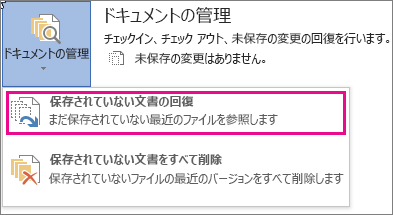
-
ファイルを選択し、[ 開く] を選択します。

-
ファイルの上部にあるバーで、[ 名前を付けて保存 ] を選択してファイルを保存します。











